《黑神话:悟空》相信大家都已经玩了,对于这款游戏来说,我们感觉最遗憾就是没有原生HDR的支持,据说是游戏开发流程就没有纳入HDR。目前要在《黑神话:悟空》上体验到HDR,通常的做法是PS5版开启SDR-HDR选项,以及在PC版上使用Win11自带的SDR-HDR功能,或者使用显卡的SDR-HDR功能,比如说NVIDIA显卡的RTX HDR。

不过很大的一个问题是,这种原生SDR的游戏转成HDR,效果肯定是不如原生HDR的,甚至和SDR的画面相比,也会因为亮度刻意拉高,造成一定程度的画面泛白,以及暗部黑位不足的问题,显得对比度不够突出。尽管也有办法强制虚幻5引擎输出HDR,但依然和原生HDR有较大的差距。那么有没有一个合适的办法,让SDR游戏输出达到让我们满意的HDR画面呢?答案是肯定的,我们只需要使用一个小软件——Special K即可!

Special K是一个可以将PC上的游戏,从SDR转为HDR的软件,当然这是它的主要功能,其他功能还有很多,我们甚至可以将它看成一个显示效果监控软件。当然这里我们主要还是介绍它的SDR-HDR功能。而从我们自己的效果来看,在设置正确后,这可能是目前最能让SDR游戏接近原生HDR效果的方案。大家可以看看我们下面的对比。




很显然,NVIDIA显卡的RTX HDR效果并不是那么好,将全场景亮度拉得过高了一些,损失了不少对比度,看上去质感会相对差一些,当然很多人可能也会觉得暗部细节更清楚了……但这其实并不是开发者想要的画面意图!而Special K的两种方案,无论是HDR10还是scRGB HDR,效果都比NVIDIA的RTX HDR更好,HDR10看起来颜色比SDR更好,同时保持了很好的对比度;而scRGB HDR在色彩部分最出色,明暗的区别也非常大,画面真实度提升明显,不过暗部亮度由于进一步降低,所以在暗处会给人偏黑的感觉。
效果我们已经看到了,那么如何使用这个软件呢?下载是免费的,官方网站下载即可,同时官网也有针对HDR转换的说明。不过这里还是要按照流程讲解一下。Special K安装之后就会自动扫描PC中的游戏,以后所有要转换的游戏,都可以从Special K的程序中启动。但是要注意,这个软件不支持腾讯的WEGAME平台,这不是软件的错,因为即使打开WEGAME平台,其中的游戏也无法直接从执行文件启动,必须要通过WEGAME启动才行。既然无法直接从执行文件启动,自然Special K也就无法发挥作用了。

Special K的SDR-HDR功能很完善,主要是有两种HDR,一种是scRGB HDR,强制将Windows中程序的画面转为16bit的scRGB HDR,这种效果非常突出;另外则是传统10bit的HDR10。关键是用户还可以自己配置HDR映射,来取代原有HDR游戏内部映射的SDR压缩,最终形成一个增强版的HDR效果。是的,即使游戏原生支持HDR,也可以通过Special K来强化,所以这个软件在SDR游戏和HDR游戏都是适用的!
Special K在DX11游戏中,如果游戏支持原生HDR的话,那么这个软件可以重新制作8bit、10bit和11bit渲染过程和计算过程,并且支持自使用的HDR映射,达到改善原生HDR的效果;而在DX12游戏中,则没有这么强大,但依然可以自己设置HDR的映射以及其他包括亮度在内的选项。另外,这个软件强大到你甚至可以在游戏中看到实际的亮度、帧率、VRR、HDR效果等等,甚至能把色域覆盖图调出来……

至于软件如何改造游戏,其实也很简单。只要在Special K的界面中启动游戏,然后让游戏以无边框全屏运行,就能在游戏中呼出Special K的设置界面,快捷键是ctrl+shift+backspace同时按下即可。在这里我们主要介绍是HDR部分的设置,其他部分大家可以自行探索。在界面中点击的HDR Setup,就有游戏进行画面输出的选项,这其中包括了SDR、HDR10以及scRGB HDR,设置了之后,一些游戏可能需要重新启动才会生效。


这个软件最强的地方是可以校准HDR,如果是DX12的游戏,那么打开HDR菜单并按下HDR Setup按钮后,就能看到HDR校准菜单,右侧先选择HDR Preset 0,然后单击Profile Display Capabilities就可以用内部提供的图像来设置剪切点,用户可以看到全屏纯白色的屏幕,其实这就是做一个全屏最大亮度的剪裁点,算是自己手动做了一个HGiG模式。当然用户也可以选择小窗口,按照自己显示器的亮度来进行设置然后按OK即可。

如果是OLED显示器或者电视,那么必然会遇到ABL的问题,也就是亮度频繁降低,如果担心这个问题,那么可以在左侧窗口的Brightness Scale滑块进行调整,一般将这部分的亮度调整到最大亮度的1/2,那么WOLED面板则基本不会有明显亮度变化;调整到2/3,那么QD-OLED面板则不会有明显亮度变化。目前的Mini LED显示器全屏可维持很高亮度,所以这部分就可以不用太考虑了。
这里用户可以调整很多东西,包括亮度、灰度、色域、伽马等,如果不知道怎么调,可以跟着实时的游戏画面自己调着看,觉得怎么最舒服就怎么调,当然我们觉得默认设置就比较好了。如果是DX11游戏,还可以选择重新渲染HDR以及自适应HDR映射等功能。对于此,我们只能说很好很强大。
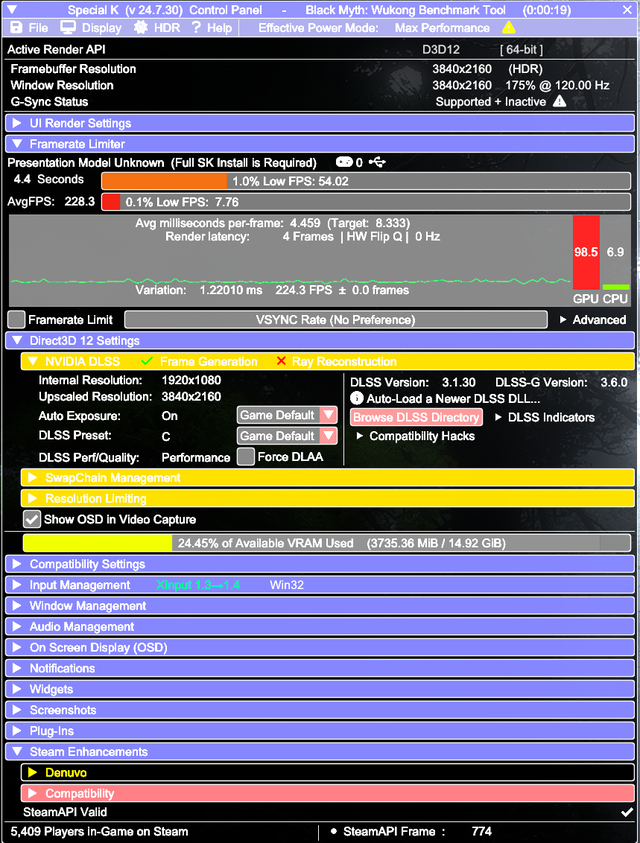
我们说了,除了设置HDR之外,Special K还是一个能显示各种参数的优秀监控软件。比如说它能看到游戏的原生分辨率和拉伸的分辨率,在默认下《黑神话:悟空》采用DLSS,这里就能完整显示实际分辨率为1080P,拉伸到了4K(渲染精度50%),同时还能强制打开DLSS的很多选项,比如DLAA等,另外我们也能看到实际的帧率、VRR以及Windows分辨率以及缩放比例等信息,甚至游戏的延迟以及显存的占用等我们都能检测到。
基本上这个软件就介绍完了,可以说这是目前PC上在HDR设置方面最强大的软件。而且我们还没有说一些其他功能,比如说除了游戏,视频同样可以用上,Special K+Potplayer可以将任何SDR视频转为HDR,效果很好;最最关键的一部分是:我们发现使用这个软件后,我们无需开启Windows的HDR,哪怕在SDR界面下,只要利用Special K进入相关程序后,Windows系统会自动切换到HDR上,这的确是解决了Windows用户的一个超级大痛点!
